
Nhiều người dùng Mac thường gặp phải tình trạng không thể mở được file RAR. Đây là định dạng nén phổ biến nhưng hệ điều hành macOS lại không có tính năng giải nén mặc định. Do đó, bạn cần phải cài đặt một ứng dụng bên thứ ba để giải quyết vấn đề này. Trong bài viết này, Viện Di Động sẽ chia sẻ với bạn cách giải nén file RAR trên MacBook vô cùng đơn giản, dễ dàng và nhanh chóng với phần mềm miễn phí.
Nội dung bài viết
1. File RAR trên MacBook là gì?
File RAR là một loại định dạng nén dữ liệu, giúp tiết kiệm dung lượng lưu trữ và thời gian truyền tải. Đồng thời, file RAR có thể chứa nhiều file và thư mục con khác nhau trong một file duy nhất.
Để hiểu đơn giản, bạn có thể coi file RAR như một chiếc vali, trong đó có nhiều đồ vật khác nhau được sắp xếp gọn gàng. Để sử dụng các đồ vật đó, bạn cần mở vali ra và lấy chúng ra.

File RAR là loại định dạng nén dữ liệu, tiết kiệm dung lượng
Tương tự, để sử dụng các file và thư mục trong file RAR, bạn cần phải có một phần mềm hỗ trợ giải nén file RAR trên MacBook.
2. Lý do cần phải giải nén file RAR trên MacBook
Nếu muốn chia sẻ dữ liệu lớn qua mạng, bạn không thể gửi toàn bộ file nguyên bản mà phải nén lại để tiết kiệm dung lượng và thời gian. File RAR là một định dạng nén phổ biến nhưng không phải bất kỳ máy tính nào cũng có thể mở được. Đặc biệt là với MacBook, bạn cần có phần mềm hỗ trợ để giải nén file RAR trên MacBook và truy cập vào dữ liệu bên trong.
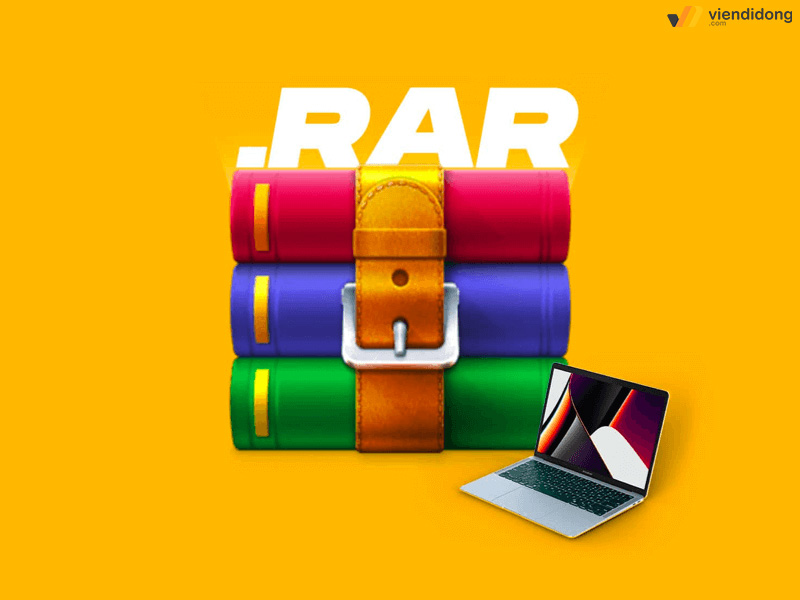
Giải nén file RAR sẽ giúp bạn truy cập các tệp bên trong
Giải nén file RAR trên MacBook không chỉ giúp bạn lấy được dữ liệu mà còn có thể bảo vệ máy tính của bạn ra khỏi virus và malware. Khi tải file RAR từ mạng, bạn sẽ không biết chắc file này có chứa mã độc hay không.
Nếu mở trực tiếp từ file RAR, thiết bị của bạn có thể sẽ bị lây nhiễm virus và gây hại cho máy tính. Ngược lại, nếu áp dụng cách giải nén file RAR trên MacBook, bạn có thể kiểm tra được nội dung của file và loại bỏ những file đáng ngờ.
3. Gợi ý một số cách giải nén file RAR trên MacBook hiệu quả, nhanh chóng
3.1. Cách giải nén file RAR trên MacBook trực tiếp
Để giải nén file RAR trên MacBook trực tiếp, bạn có thể sử dụng ứng dụng mặc định của macOS là Archive Utility. Tại đây, bạn chỉ cần nhấp đúp vào file RAR cần giải nén và ứng dụng sẽ tự động giải nén file đó vào thư mục chứa file gốc.
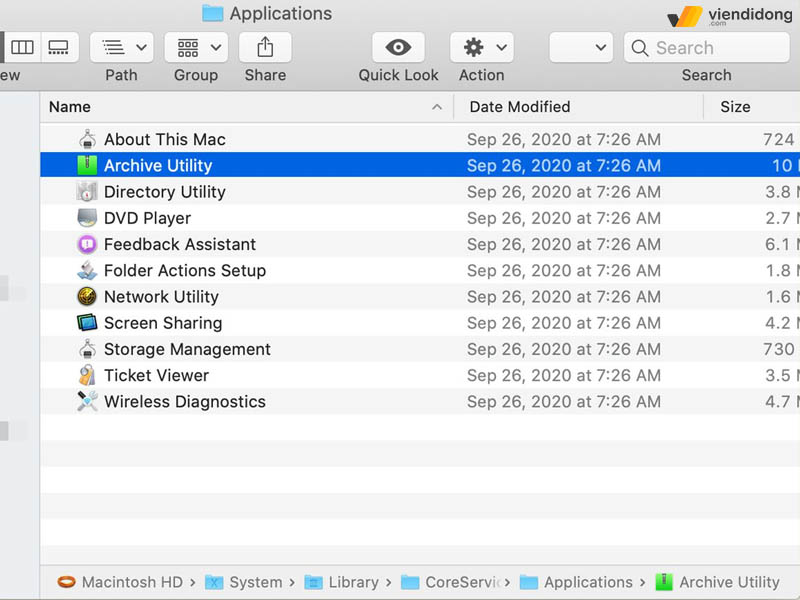
Cách giải nén file RAR trên MacBook bằng phần mềm Archive Utility
Nếu file RAR được bảo vệ bằng mật khẩu, bạn sẽ cần nhập mật khẩu để tiếp tục quá trình giải nén.
3.2. Cách giải nén file RAR trên MacBook qua phần mềm Unarchiver
Tìm phần mềm The Unarchiver trên App Store > Get > Chọn Launchpad > Khởi động The Unarchiver > Nhấn File > Chọn nơi lưu tệp giải nén > Chọn tệp nén > Bấm Unarchive > Extract.
3.2.1. Unarchiver là phần mềm gì?
Unarchiver là một ứng dụng miễn phí cho Mac, cho phép bạn mở và giải nén các file nén có nhiều định dạng khác nhau. Unarchiver cũng có thể xử lý các file nén có đặt mật khẩu và có nhiều tính năng tiện lợi khác.
Nếu bạn muốn biết cách giải nén file RAR trên MacBook thì Unarchiver sẽ là một lựa chọn tuyệt vời. Tuy nhiên, Unarchiver không có chức năng nén file mà chỉ có thể giải nén cơ bản. Vì thế, bạn có thể tải Unarchiver từ AppStore và cài đặt dễ dàng.
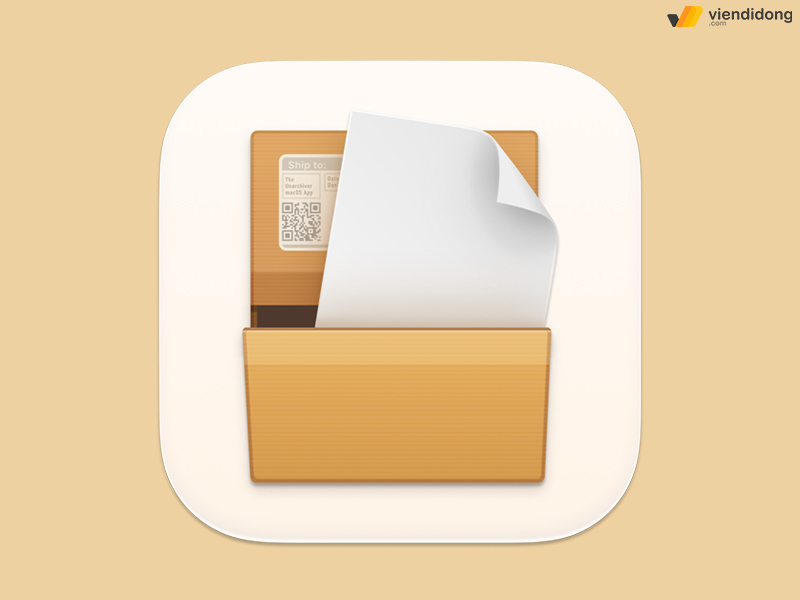
The Unarchiver là phần mềm hỗ trợ giải nén file RAR trên MacBook
The Unarchiver là một phần mềm giúp bạn cách giải nén file RAR trên MacBook một cách hiệu quả. H2: Ưu nhược điểm của The Unarchiver:
Ưu điểm:
- Phần mềm không tốn phí, bạn có thể tải về từ App Store hoặc trang web chính thức.
- Giao diện trực quan, thân thiện với người dùng, chỉ cần kéo và thả file nén vào biểu tượng của phần mềm để giải nén.
- Hỗ trợ trích xuất dữ liệu từ nhiều loại file nén khác nhau như ZIP, 7Z, GZIP, CAB…
- Có khả năng nhận diện các ký tự đặc biệt, giúp bạn mở được các file có tên bằng ngôn ngữ khác.
Nhược điểm:
- Phần mềm không có chức năng xem trước nội dung file nén, bạn phải giải nén file mới xem được những gì bên trong.
3.2.2. Hướng dẫn chi tiết cách giải nén file RAR trên MacBook qua phần mềm Unarchiver
Để giải nén file RAR trên MacBook bằng phần mềm Unarchiver, bạn có thể thực hiện theo các bước thao tác sau:
Bước 1: Đi vào App Store trên MacBook và tìm kiếm ứng dụng The Unarchiver > Bấm Get để cài đặt ứng dụng.
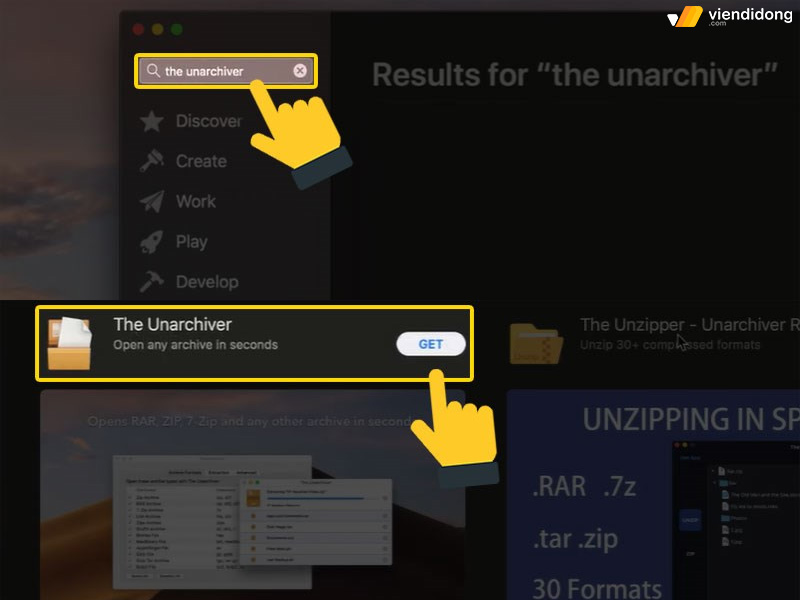
Cách giải nén file RAR trên MacBook bằng Unarchiver – 1
Bước 2: Nhấn chọn vào biểu tượng Launchpad > Chọn The Unarchiver để khởi động ứng dụng.
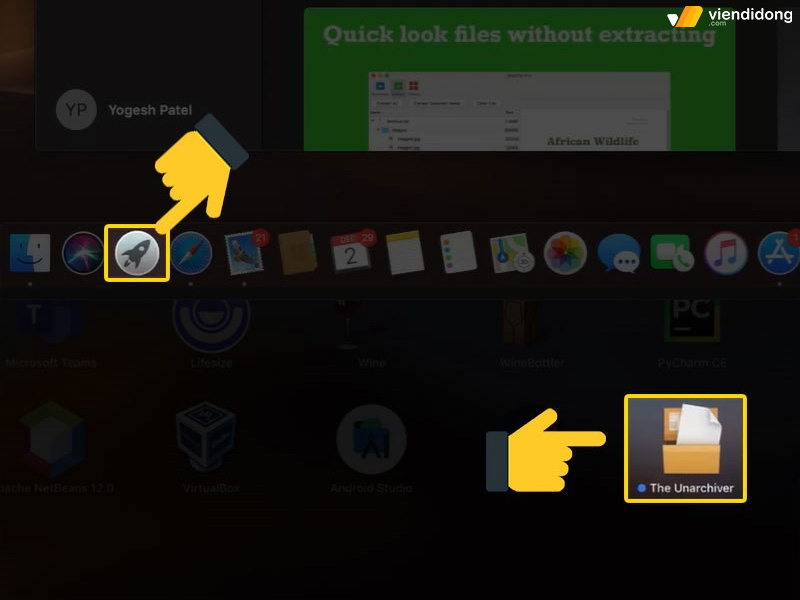
Cách giải nén file RAR trên MacBook bằng Unarchiver – 2
Bước 3: Tại đây, bạn sẽ thấy ứng dụng The Unarchiver xuất hiện ngay trên thanh menu > Bấm vào File > Chọn điểm đến tệp mà bạn muốn giải nén tệp.
- Unarchiver to Current Folder: Giải nén tệp đến thư mục bạn đã thao tác.
- Unarchiver to Desktop: Giải nén tệp đến màn hình Desktop.
- Unarchiver to: Tuỳ chọn nơi mà bạn muốn giải nén tệp.
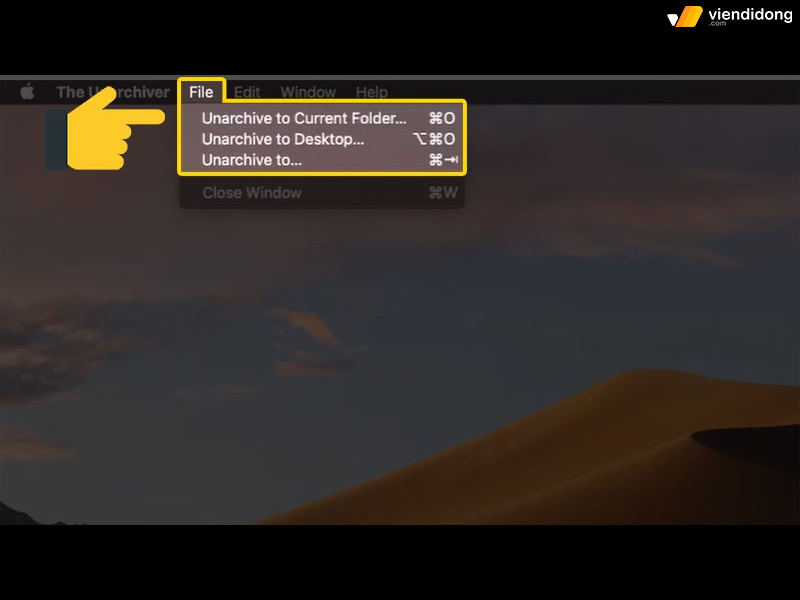
Cách giải nén file RAR trên MacBook bằng Unarchiver – 3
Bước 3: Tìm tệp bạn đã giải nén > Nhấn chọn Unarchive > Chọn Extract để tiến hành giải nén. Bạn có thể điều chỉnh vị trí để lưu lại thư mục này.
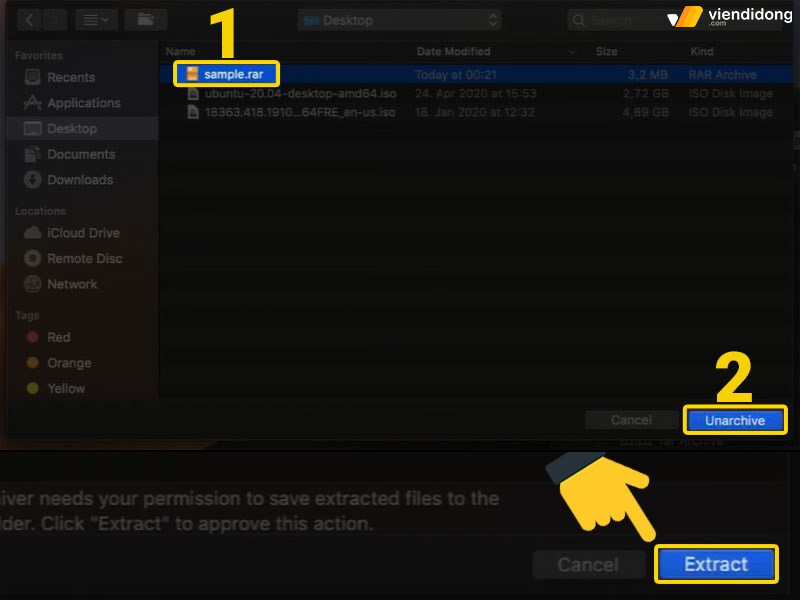
Cách giải nén file RAR trên MacBook bằng Unarchiver – 4
Sau khi giải nén thành công, bạn sẽ thấy thư mục giải nén màu xanh có biểu tượng tệp tin gốc để chuyển sang màu cam. Kế tiếp, bạn chỉ cần nhấn đúp chuột vào là đã có thể giải nén tệp tin này mà không nhất thiết thực hiện các bước trên.
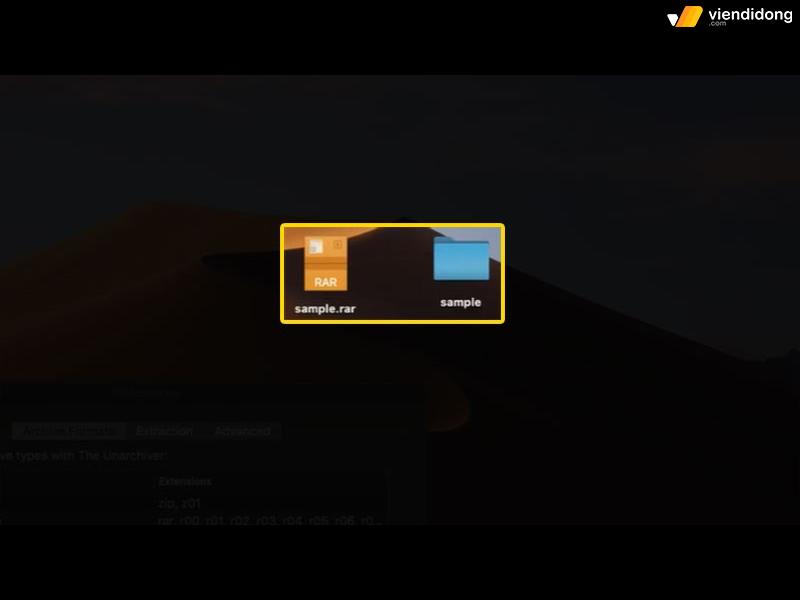
Cách giải nén file RAR trên MacBook bằng Unarchiver – 5
3.3. Cách giải nén file RAR trên MacBook qua phần mềm Betterzip
Bạn có thể sử dụng phần mềm Betterzip để thực hiện cách giải nén file RAR trên Macbook. Đây là một công cụ nhỏ gọn, tiện lợi và tương thích với nhiều loại file nén khác nhau, kể cả là RAR.
Điểm nổi bật của Betterzip là bạn có thể xem, sửa đổi hay thêm bớt các file bên trong tập tin nén mà không cần giải nén ra.

Sử dụng phần mềm hỗ trợ giải nén file RAR – Betterzip
Để giải nén file RAR trên MacBook, bạn có thể sử dụng phần mềm Betterzip. Đây là một công cụ hỗ trợ nén và giải nén file hiệu quả và dễ dàng. Sau đây là cách sử dụng Betterzip để giải nén file RAR trên MacBook:
Bước 1: Bạn truy cập vào đường link sau để tải ứng dụng Betterzip về máy: https://macitbetter.com/BetterZip.dmg
Bước 2: Bạn chạy ứng dụng và nhấn vào nút “Hướng dẫn tắt GateKeeper…” > Mở ứng dụng Terminal (bạn có thể tìm kiếm nhanh bằng cách nhấn Command Space)
Bước 3: Trong Terminal, bạn hãy sao chép đoạn code sau và dán vào sudo “spctl –master-disable” > Nhập mật khẩu máy (Lưu ý khi nhập mật khẩu sẽ không hiển thị)
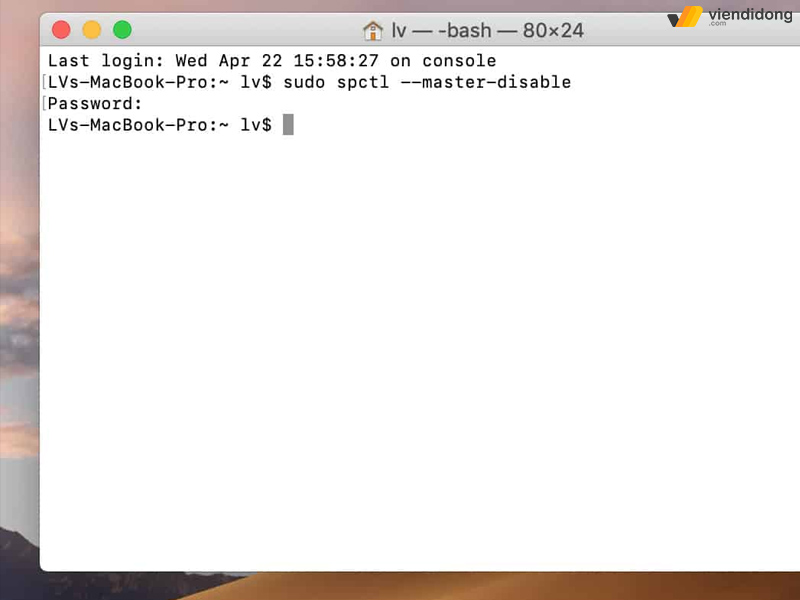
Cách giải nén file RAR trên MacBook bằng Betterzip
Bước 4: Bạn kéo file Betterzip vào thư mục Application để hoàn tất quá trình cài đặt
Bước 5: Nếu bạn không thể mở được Betterzip bằng cách bình thường (sau khi đã chép vào Application), hãy vào thư mục Application > Nhấn chuột phải vào Betterzip > Chọn Open. Sau đó chọn tiếp Open để mở ứng dụng (Bạn chỉ cần làm theo cách này lần đầu tiên).
3.4. Cách giải nén file RAR trên MacBook qua Unzip Online
Bạn có biết cách giải nén file RAR trên MacBook mà không cần cài đặt phần mềm nào không? Chỉ với một trang web hỗ trợ giải nén file online, bạn đã có thể mở được các file RAR một cách dễ dàng và nhanh chóng. Hãy làm theo các bước sau đây để thực hiện:
Bước 1: Mở trình duyệt web và truy cập vào địa chỉ https://unzip-online.com/en/zip > Nhấn nút Choose File.
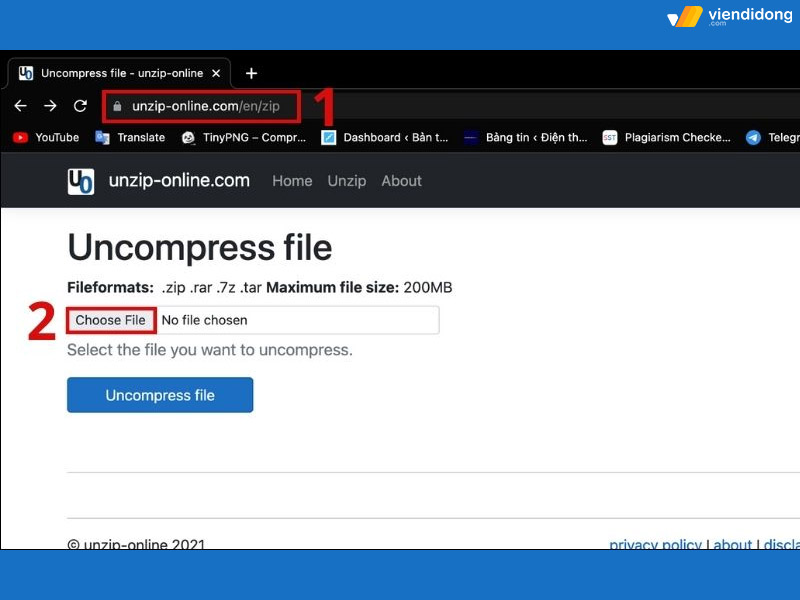
Cách sử dụng Unzip Online để giải nén file RAR MacBook – 1
Bước 2: Tìm đến file RAR cần giải nén trong máy tính của bạn > Nhấn nút Upload để tải lên trang web.
Bước 3: Khi file đã được tải lên xong, hãy nhấn Uncompress file để bắt đầu quá trình giải nén.
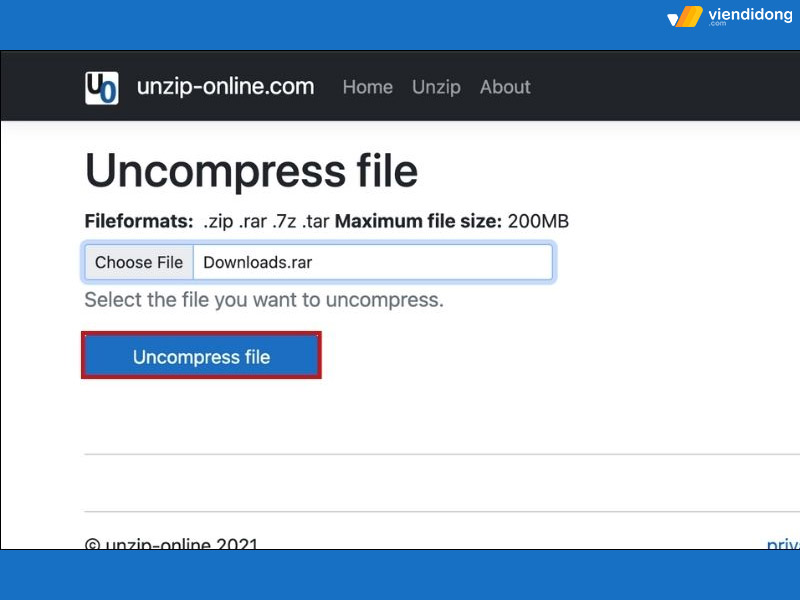
Cách sử dụng Unzip Online để giải nén file RAR MacBook – 2
Bước 4: Chờ đợi trong vài giây cho đến khi file được giải nén hoàn toàn.
Bước 5: Chọn file bạn muốn lấy ra khỏi file RAR > Nhấn Allow để cho phép trang web truy cập vào máy tính của bạn.
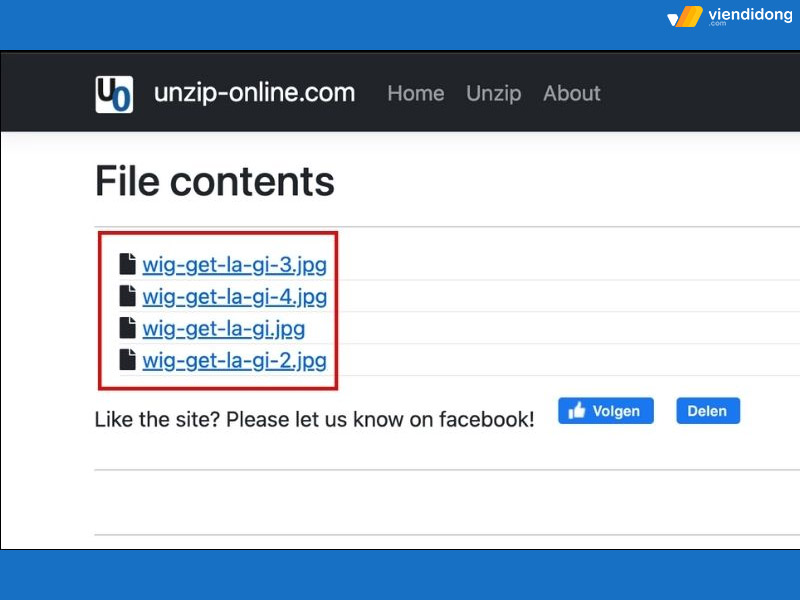
Cách sử dụng Unzip Online để giải nén file RAR MacBook – 3
Bước 6: Nhấn nút Download để tải về file đã được giải nén và sử dụng bình thường.
4. Vì sao không thể mở file RAR trên MacBook?
File RAR là một trong những định dạng file nén phổ biến nhất hiện nay nhưng lại không được công lớn công nghệ Apple hỗ trợ trên hệ điều hành macOS.
Khi bạn tải về một file RAR trên MacBook, bạn sẽ không thể mở nó bằng cách đơn giản như file .zip. Điều này không phải là do hệ điều hành có lỗi mà là do file RAR cần một phần mềm chuyên dụng để giải nén.
5. Kết luận
Trên đây là toàn bộ thủ thuật cách giải nén file RAR trên MacBook siêu nhanh, siêu đơn giản. Giờ đây, bạn đã có thể sử dụng các phần mềm hỗ trợ để giải nén các tệp RAR cần thiết và thực hiện các nhu cầu công việc quan trọng nhé.
Nếu bạn gặp bất kỳ vấn đề gì trên MacBook của mình, hãy đến ngay hệ thống sửa chữa Viện Di Động để được hỗ trợ tốt nhất. Viện Di Động là địa chỉ uy tín, chuyên nghiệp đáng tin cậy trong lĩnh vực sửa chữa điện thoại, Laptop, máy tính bảng, tai nghe, Apple Watch,… tại các tỉnh/thành Tp.HCM, Hà Nội, Đà Nẵng, Bình Dương và Cần Thơ.
Bạn có thể liên hệ với hệ thống qua số tổng đài 1800.6729 (miễn phí) hoặc fanpage Viện Di Động để được tư vấn và báo giá chi tiết. Viện Di Động luôn cam kết mang đến cho bạn dịch vụ chất lượng, nhanh chóng và hài lòng nhất.
Xem thêm:
- Cách đổi hình nền MacBook đơn giản và nhanh chóng
- Bàn phím MacBook không gõ được – Phải xử lý thế nào hiệu quả?
- Cách khắc phục lỗi MacBook hiện folder dấu chấm hỏi hiệu quả
- Cách khắc phục lỗi Mac “The Recovery Server Could Not Be Contacted”
Viện Di Động








Bình luận & hỏi đáp